AquaSoft PhotoKalender
Nếu bạn muốn làm một bộ lịch tờ với những tấm ảnh riêng của mình thì không còn gì dễ hơn là nhờ đến phần mềm AquaSoft PhotoKalender. Bạn chỉ có việc chọn... và chọn... là có thể xuất ra file ảnh hay pdf để đem đến cửa hàng in ấn.
Năm mới lại đến, là dịp để thần dân IT thiết kế và gửi tặng nhau những chiếc thiệp chúc mừng hoặc những quyển lịch cho năm 2011. Với phần mềm AquaSoft PhotoKalender 3.0 bạn sẽ có trong tay một công cụ đơn giản và dễ sử dụng để thực hiện việc này, chỉ với 5 bước bạn đã có trong tay những tờ lịch năm mới ấn tượng với nhiều chủ đề khác.
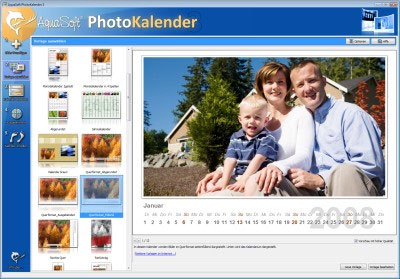
Sau khi cài đặt xong, bạn kích hoạt chương trình lên và thực hiện theo các bước sau:
1. Chọn ảnh:
- Từ giao diện chính của chương trình, bạn bấm nút Add Image (nút có hình dấu cộng) để chọn các file ảnh riêng lẻ muốn đưa vào làm thiệp hoặc lịch năm mới. Nếu muốn chọn nhiều file ảnh trong một thư mục để đưa vào lịch của mình, bấm nút Add folder (nút có hình dấu cộng và biểu tượng thư mục).
- Tất cả các file ảnh được chọn sẽ hiển thị dưới dạng thumbnail ở cột bên trái mục Storyboard. Bạn chọn file ảnh bất kỳ để xem chi tiết ở khung Preview bên phải. Nếu không ưng file ảnh đó, có thể bấm phím Delete để xoá đi.
2. Chọn mẫu lịch
- Sau khi chọn ảnh xong, bấm nút Select template ở cột bên trái. Tại đây bạn sẽ tìm thấy hàng loạt các mẫu sẵn có với nhiều chủ đề để bạn lựa chọn như: lịch năm (year calendars), lịch tháng (month calendars)... Sau khi chọn xong, nếu chưa ưng ý với kiểu mẫu mặc định của chương trình, hãy bấm nút Edit template. Trong cửa sổ mới mở ra, bạn có thể chèn text, chọn màu nền, chèn trang... Sau khi tùy biến xong, bấm nút Save (biểu tượng đĩa mềm) để lưu lại.
Nếu là người thích sáng tạo, bạn cũng có thể tự tay chế tác một mẫu mới bằng cách bấm nút New template để thực hiện.
3. Chọn lịch
Bạn bấm nút Customize calendar ở cột bên trái để chuyển qua bước chọn lịch. Tại khung Start and end date of calendar, mục Start cho phép chọn ngày, tháng, năm bắt đầu của lịch. Để tạo lịch năm mới 2011, bạn chọn 1-1-2011, mục End chọn 31-12-2011.
Mục Calendar language cho phép chọn ngôn ngữ hiển thị trên lịch, tại đây bạn có thể chọn Tiếng Việt để hiển thị tiếng Việt, rất chuẩn trên lịch. Mục Events and appointments, bạn bấm vào các tùy chọn để bổ sung các sự kiện và các cuộc hẹn vào lịch của mình.
4. Chọn định dạng xuất ra
Sau khi chọn xong các tùy chọn của lịch, bạn bấm nút Output format. Khung bên phải cung cấp 5 định dạng xuất ra của lịch. Để tiện cho việc in ấn, bạn nên chọn định dạng PDF (Save photo calendar as PDF file) hoặc định dạng ảnh (Save photo calendar as a sequence of image files), vì với các định dạng này, bất kỳ cửa hàng in ấn nào cũng có thể thực hiện cho bạn một bản in đẹp trong khi với các định dạng khác bắt buộc bạn phải cài đặt chương trình này mới có thể xem được.
5. Xuất bản lịch
Tùy theo định dạng mà bạn có những tùy chọn xuất bản lịch khác nhau, ở đây ta chọn xuất ra định dạng hình ảnh. Sau khi chọn xong, bấm nút Create calendar ở cột bên trái, tại khung Target directory bạn bấm nút có biểu tượng thư mục để đặt tên và chọn thư mục lưu file sau khi xuất ra, bấm nút Output Settings để tùy chọn chất lượng file xuất ra, định dạng ảnh xuất ra, kích thước file xuất ra... Cuối cùng, bấm nút Start để chương trình bắt đầu xuất bản. Cách làm cũng hoàn toàn tương tự với định dạng file PDF.
Sau khi tạo lịch xong, bạn có thể mở ngay để xem kết quả, nhưng hãy khoan tắt chương trình, vì nếu chưa ưng ý, bạn có thể truy cập trở lại vào các bước trên và chỉnh sửa. Nếu đã ưng ý, bạn chỉ cần copy và mang ra cửa hàng in ấn để thực hiện một bản in màu là xong.
Theo bkav.com.vn























